Kako reflirati telefon Android putem računala
Operativni sustav "Android" sastoji se od skupa potrebnih upravljačkih programa koji telefon čine u malom radu računala. Ali, kao i svaka tehnika, ovaj uređaj ponekad ne uspije, uključujući grešku OS-a. U ovom slučaju, nije potrebno odmah kupiti novi uređaj ili ga nositi u servisni centar, ali odrediti razinu performansi gadgeta i saznati kako bljeskati Android telefon kroz računalo sami, osim ako, od Tečaj, postoji barem neka ideja o mobilnom uređaju.
Što to znači "bljesak" i "reflash" telefona?
Telefon firmware znači instaliranje softvera na mikročip uređaja i proizvodi se na proizvođaču tvornice. Bljetanjem, odnosno, - ažurirajte operativni sustav, uspostavljanje novih aplikacija i dodavanje potrebnih funkcija. Napravljen je u sljedećim slučajevima:
- ako trebate instalirati noviju verziju (na primjer, ako ažuriranje nije izvršeno na vrijeme i stara opcija više nije zadovoljna);
- kada želite ispraviti softverske kvarove (prosvjetljeći softver, nemogućnost instalacije aplikacije, blokiranje aplikacija, vješanje screensaver iz telefona, itd.);
- kada trebate hakirati zaštitu baza podataka "Android" (čak i ako se telefon uopće ne uključi);
- ako postoji potreba za rusijom uređaja (na primjer, telefon je kupljen u stranoj verziji Androida).
Je li vrijedno razvrstati vaš telefon?
Postoje 2 vrste firmvera: koristeći softver od proizvođača uređaja koji se koristi (zaliha) ili primjena firmware neovisnih developera (običaj). U prvom slučaju, prije objavljivanja proizvoda, Android je potpuno testiranje, koje se ne može reći o firmveru treće strane. Iako nisu svi proizvođači, čak i najskuplji uređaji, podržavaju svoje proizvode izdavanjem ažuriranja. A prije refficije telefona kod kuće, morate temeljito naučiti sve prednosti i kontra ovog procesa.
Prednosti
- Sposobnost korištenja najnovije verzije Androida s već ispravljenim nedostacima.
- Poboljšano lijepo sučelje školjke i mijenja grafiku (slike, ikone, teme itd.).
- Mijenjanje funkcionalnog ključa.
- Visokokvalitetan rad fotoaparata i ugrađeni zvučnici.
- Dodavanje novih i zanimljivih značajki telefonu.
- Koristite uređaj duže vrijeme.
- Štednje, vrijeme i resursi.
nedostaci
- Nedostatak nekog znanja i banalne sreće može pretvoriti pametni telefon u beskorisni alat.
- Optimizirani softver ne može prilično pristupiti ovom modelu telefona, koji loše utječe na trajanje baterije.
- Neprikladni firmver može propasti u određenim modulima uređaja. Na primjer, GPS - Navigator će raditi sporije.
- U slučaju korištenja firmvera treće strane (običaj), jamstvo se gubi.
Treperi pametni telefon putem računala
Uklonite pametni telefon na temelju Androida, čak i ako se ne uključi, možete putem računala - to nije previše složen proces, već zahtijeva posebnu skrb i elementarno znanje. Prije početka postupka morate steći visoku kvalitetu USB-žice, najčešće ide na konfiguraciju uređaja. Također, trebate instalirati potrebne upravljačke programe na računalo i preuzeti program za rezerviranje podataka s telefona.
Gdje i kako preuzeti programe za treperenje telefona
Alternativna opcija da biste dobili osloboditi od potrage potrebnog softvera može biti stranica - proizvođač pametnog telefona. I ako se Windows7 koristi na računalu (ili više novog softvera), koji može samostalno odrediti, pokupiti i preuzeti potrebne upravljačke programe.
Ako imate iskustva s vrstom web-lokacije "4pda.ru", mogu se naći sve potrebne informacije. Rad s njim je vrlo jednostavan: dođite na forumu, pronađite uređaj, odaberite najzanimljiviji firmver i preuzimanje na računalu.
Priprema za treptanje postupka
Prije mijenjanja baze Androida, opet je vrijedno odmjeriti sve "za" i "protiv" ovog postupka. I odlučivanje, čarapa strpljenja i vremena. Sam proces traje 30 minuta, dok priprema i nepredviđene situacije mogu potrajati više vremena:
- na telefonu koristeći play tržište ili putem računala preuzimanje aplikacija "MobilinClemtk alati".

- dodijelite program administratorskih prava, odnosno korijen je pristup.
- povratak na stranicu Forum i preuzmite datoteku "CWM - Recovery" za određeni model.
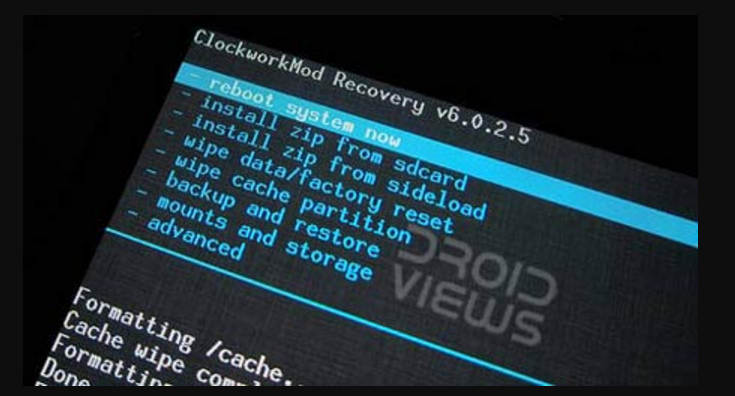
- na SD telefonu napišite mapu Zip telefona - mapa s firmverom i oporavkom.
- otvorite instalirani program mobitela koji će automatski pronaći datoteku za oporavak.
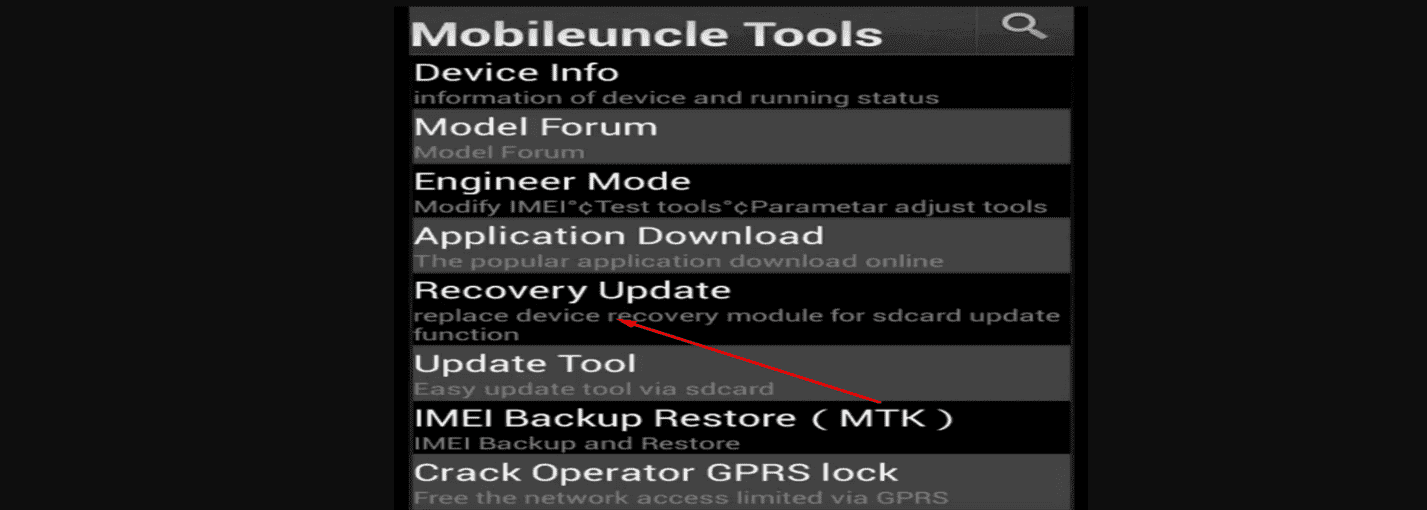
- potvrdite postupak ažuriranja pritiskom na gumb OK.
Rezervacija instalirane verzije Android
Prije instaliranja novog firmvera, trebali biste napraviti sigurnosnu kopiju postojeće verzije koja može biti korisna ako neuspješni proces utječe na performanse uređaja:
- pokrenite CWM - oporavak i otvorite stavku "Spremi trenutni";
- novo ime arhive pojavit će se u prozoru koji se otvara, koji se, po želji može promijeniti;
- klikom na "OK" započet će proces ponovnog pokretanja i izrade sigurnosne kopije u automatskom načinu rada. Time, arhiv se duže učitava;
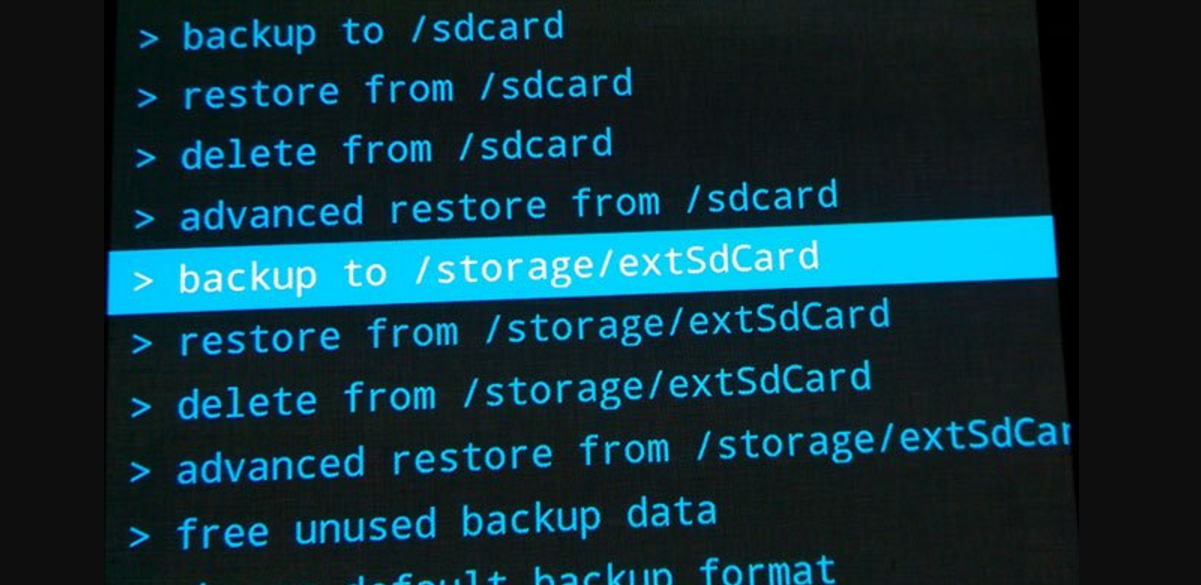
- ako trebate vratiti, morate otići na CWM - oporavak, kliknite na "vraćanje" i odaberite novo stvorene.
Kopiranje podataka
Trebali biste znati da kada treperi sve informacije generirane informacije se briše, tako da su kontakti, dokumenti, fotografije i druge potrebe kopirane unaprijed na vanjske medije. Na primjer:
- preuzmite na pametnom telefonu i računalnom programu "Mobogenie";
- spojite telefon s računalom pomoću USB-a;
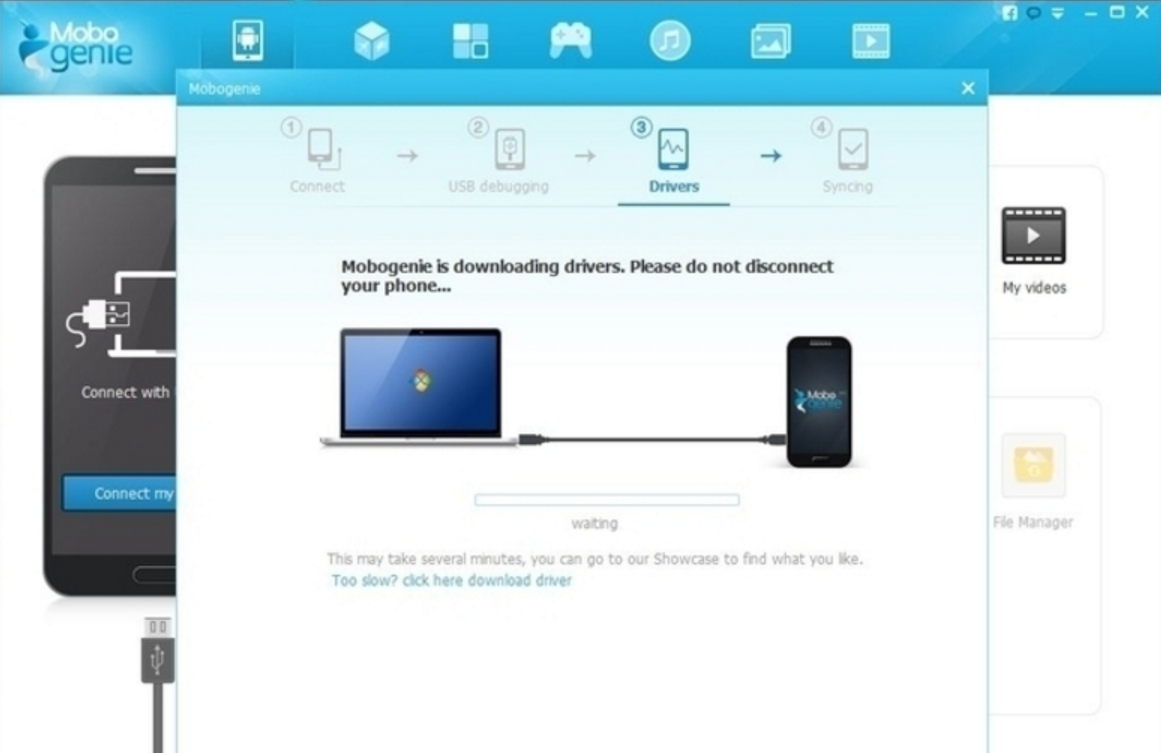
- nakon što program smatra da uređaj klikne na gumb "Backup";
- da biste oporavili podatke, trebali biste ponoviti cijeli postupak, ali kliknite na gumb "vraćanje", navedite put i potvrdite operaciju.
Instalacija firmvera
To je najvažniji i najvažniji proces, prije kojim biste trebali u potpunosti napuniti uređaj, isključite i koristite kombinaciju gumba "Power" i "Volum Up ili Down" za ulazak u CWM - Recovery:
- nakon uključivanja programa, u izborniku koji se pojavi, morate pritisnuti "Wipe" za resetiranje podataka i ovdje za odabir "Wipe cache particije";
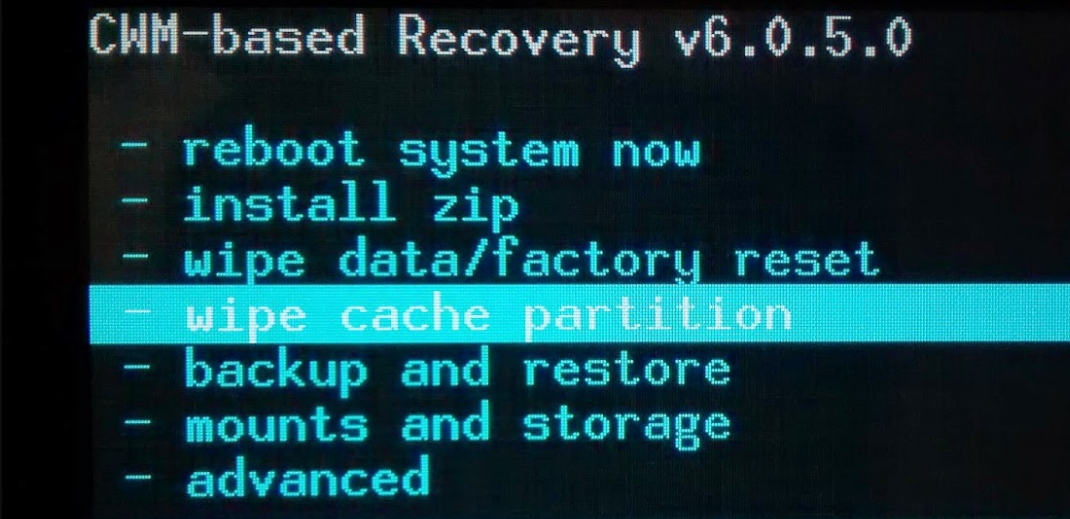
- nakon potvrde odaberite "Install Form Sdcard", a zatim odmah - "Odaberite Zip s unutarnje SDCard", gdje i pronađite firmversku datoteku;
- dajući pristanku, pričekajte završetak instalacijskog procesa i ponovno pokrenite gadget. Ovaj proces može ići duže nego inače.
Proces ponovne instalacije Android ima neke značajke i stoga ponekad postoje određeni problemi koji su potpuno riješeni. U slučaju da je telefon spojen na računalo, a ako ga računalo ne vidi, postoji nekoliko mogućnosti za popravak situacije:
- promijenite USB - kabel;
- provjerite USB prenosivost;
- instalirajte ili ažurirajte USB upravljački program;
- brisanje starog USB upravljačkog programa, ponovno pokrenite računalo i ponovno postavite ovaj softver;
- uključite USB ispravljanje pogrešaka;
- spojite telefon na drugu opremu;
- u sustavu Windows XP postavite MTP protokol preuzimanjem s službenog web-mjesta;
- provjerite je li pametni telefon povezan s računalom u načinu rada "Samo punjenje";
- onemogućite opciju za prijenosni modem: "Postavke" - "Wireless Networks" - "više" - "modem način rada";
- ponovno pokrenuti obje opreme;
- resetirajte postavke telefona (trebate znati da će korisnik spremiti korisnik biti izgubljen bez prethodne obrade);
- odražavaju uređaj bez računala koristeći RomManager.
Ako nakon ponovnog instaliranja Android smartphone ne želite uključiti screensaver, možete:
- ponovno pokrenite uređaj;
- ponovno se reflash;
- vratite sigurnosnu kopiju - verziju;
- koristite usluge servisnog centra.
Ako se nakon firmvera uređaj ne uključi, možete to učiniti putem specijaliziranih programa:
- "KDZ Updater" za LG;
- "Odin" za Samsung;
- "Android SDK platforma" za HTC;
- "PC pratilac" za Sony Xperia;
- SP Flash alat za Lenovo.
Odluka o refleksiranju telefona neovisno, potrebno je shvatiti da je taj proces prilično rizičan. To se odnosi ne samo na izvedbu gadgeta, već i jamstvo na uslugu, ako je netko drugi dostupan.
